原文: http://zetcode.com/gui/javascriptgtktutorial/introduction/
在 JavaScript GTK 编程教程的这一部分中,我们将介绍 GTK 库并使用 JavaScript 编程语言创建第一个程序。
本教程的目的是帮助您开始使用 GTK 和 JavaScript。 GTK 是用于创建图形用户界面的领先工具包之一。 JavaScript 是一种流行的脚本语言,主要用于浏览器中。 近年来,JavaScript 已进入其他领域,包括台式机上的用户界面编程和使用诸如 JavaScript++ 之类的语言来创建 JavaScript 类的面向对象编程(OOP)。
Seed
Seed 是一个 JavaScript 解释器,也是 GNOME 项目的库,用于在 JavaScript 中创建独立的应用。 它使用 WebKit 项目的 JavaScript 引擎 JavaScriptCore。
种子使用GObject内省来访问 Gnome 库。 GTK 是 Gnome 库之一。
简单的例子
在第一个示例中,我们创建一个简单的窗口。 窗口在屏幕上居中。 该代码以过程样式编写。
#!/usr/bin/seed/*ZetCode JavaScript GTK tutorialThis program centers a window onthe screen.author: Jan Bodnarwebsite: www.zetcode.comlast modified: August 2011*/Gtk = imports.gi.Gtk;Gtk.init(null, null);window = new Gtk.Window({ type: Gtk.WindowType.TOPLEVEL });window.signal.hide.connect(Gtk.main_quit);window.set_default_size(250, 200);window.set_title("Center");window.set_position(Gtk.WindowPosition.CENTER);window.show();Gtk.main();
本示例在屏幕中央显示一个250x200像素的窗口。
Gtk = imports.gi.Gtk;
我们导入 Gtk 库。
Gtk.init(null, null);
此行初始化 GTK 库以供使用。
window = new Gtk.Window({ type: Gtk.WindowType.TOPLEVEL });
该行创建一个顶层Window。 窗口是一个容器。 在大多数情况下(但并非总是如此),主应用窗口是顶级窗口。
window.signal.hide.connect(Gtk.main_quit);
在这里,我们将hide信号连接到回调。 main_quit()方法永久退出该应用。 当我们单击标题栏中的关闭按钮或按 Alt + F4 组合键时,会发出隐藏信号。
window.set_default_size(250, 200);
我们为应用窗口设置默认大小。
window.set_title("Center");
我们使用set_title()方法为窗口设置标题。
window.set_position(Gtk.WindowPosition.CENTER);
这条线使窗口在屏幕上居中。
window.show();
一切准备就绪后,我们在屏幕上显示窗口。
Gtk.main();
我们设置了应用。 创建无限循环。 从这一点开始,应用就坐下来,等待用户或系统的外部事件。 循环一直运行到终止为止。
我们有以面向对象样式编写的相同代码示例。 JavaScript 在某种程度上支持面向对象的编程。
#!/usr/bin/seed/*ZetCode JavaScript GTK tutorialThis program centers a window onthe screen.author: Jan Bodnarwebsite: www.zetcode.comlast modified: August 2011*/Gtk = imports.gi.Gtk;Gtk.init(null, null);Example = new GType({parent: Gtk.Window.type,name: "Example",init: function(){init_ui(this);function init_ui(w) {w.signal.hide.connect(Gtk.main_quit);w.set_default_size(250, 200);w.set_title("Center");w.set_position(Gtk.WindowPosition.CENTER);w.show();}}});var window = new Example();Gtk.main();
前面的示例以面向对象的样式重写。
Example = new GType({parent: Gtk.Window.type,name: "Example",init: function(){
我们创建一个新类型。 它继承自 GTK Window 小部件。 我们将代码放入该类型的 init 方法中。
创建工具提示
第二个示例将显示一个工具提示。 工具提示是一个小的矩形窗口,它提供有关对象的简短信息。 它通常是一个 GUI 组件。 它是应用帮助系统的一部分。
#!/usr/bin/seed/*ZetCode JavaScript GTK tutorialThis code shows a tooltip ona window and a button.author: Jan Bodnarwebsite: www.zetcode.comlast modified: August 2011*/Gtk = imports.gi.Gtk;Gtk.init(null, null);Example = new GType({parent: Gtk.Window.type,name: "Example",init: function(){init_ui(this);function init_ui(w) {w.signal.hide.connect(Gtk.main_quit);w.set_default_size(250, 200);w.set_title("Tooltips");w.set_position(Gtk.WindowPosition.CENTER);var fix = new Gtk.Fixed();var button = new Gtk.Button({ label: "Button" });button.set_size_request(80, 35);button.set_tooltip_text("Button widget");fix.put(button, 50, 50);w.add(fix);w.set_tooltip_text("Window widget");w.show_all();}}});var window = new Example();Gtk.main();
该示例创建一个窗口。 如果将鼠标指针悬停在窗口区域上方,则会弹出一个工具提示。
button.set_tooltip_text("Button widget");
我们使用set_tooltip_text()方法设置工具提示。
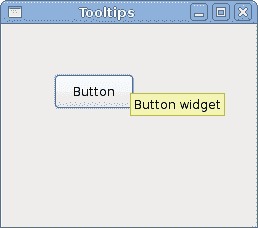
图:工具提示
退出按钮
在本节的最后一个示例中,我们将创建一个退出按钮。 当我们按下此按钮时,应用终止。
#!/usr/bin/seed/*ZetCode JavaScript GTK tutorialThis program creates a quitbutton. When we press the button,the application terminates.author: Jan Bodnarwebsite: www.zetcode.comlast modified: August 2011*/Gtk = imports.gi.Gtk;Gtk.init(null, null);Example = new GType({parent: Gtk.Window.type,name: "Example",init: function(){init_ui(this);function init_ui(w) {var fix = new Gtk.Fixed();var btn = new Gtk.Button({ label: "Quit" });btn.signal.clicked.connect(Gtk.main_quit);btn.set_size_request(80, 35);fix.put(btn, 50, 50);w.add(fix);w.signal.hide.connect(Gtk.main_quit);w.set_default_size(250, 200);w.set_title("Quit button");w.set_position(Gtk.WindowPosition.CENTER);w.show_all();}}});var window = new Example();Gtk.main();
我们使用Button小部件。 这是一个非常常见的小部件。 它显示文本标签,图像或两者。
init_ui(this);
我们将用户界面的创建委托给init_ui()方法。
var btn = new Gtk.Button({ label: "Quit" });
在这里,我们创建一个按钮小部件。
btn.signal.clicked.connect(Gtk.main_quit);
我们将main_quit()方法插入按钮clicked信号。
btn.set_size_request(80, 35);
我们为按钮设置大小。
fix.put(btn, 50, 50);
我们将退出按钮放入x = 50和y = 50的固定容器中。
w.show_all();
我们有两个选择。 在所有小部件上调用show(),或调用show_all()(显示容器及其所有子代)。
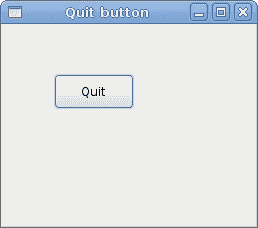
图:退出按钮
本节介绍了使用 JavaScript 语言的 GTK 库。

